win7系统怎么清空迅雷垃圾箱
迅雷大家想必都不陌生吧,很多win7系统用户都喜欢使用迅雷来下载文件,而有时候一些下载完成的任务文件,我们可以将他们删除到垃圾箱中,可以找回也可以将其删除,那么如果要清空迅雷垃圾箱的话该怎么操作呢,现在给大家分享一下win7系统清空迅雷垃圾箱的具体步骤吧。
推荐:win7 32位系统下载
1、首先我们在电脑上打开日常使用的迅雷下载工具,进入主页面;
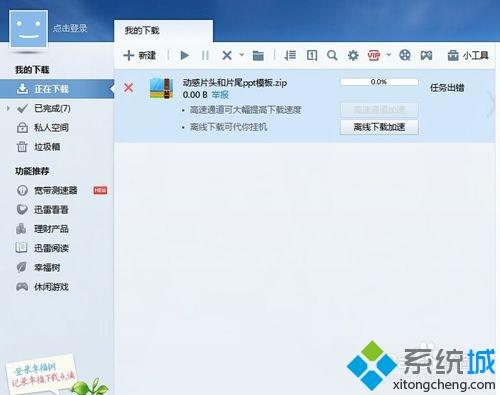
2、在迅雷主页面的左侧,有一个垃圾箱选项,我们点击它;
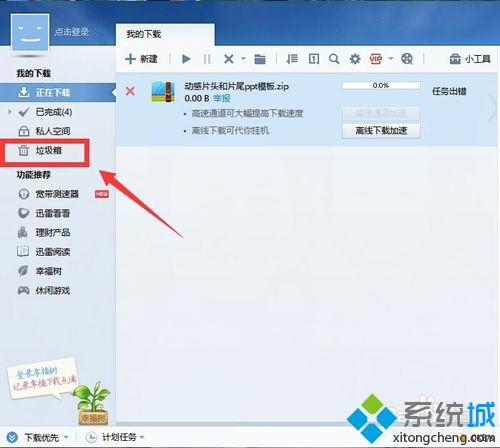
3、点击垃圾箱以后,出现了里面的删除文件内容;
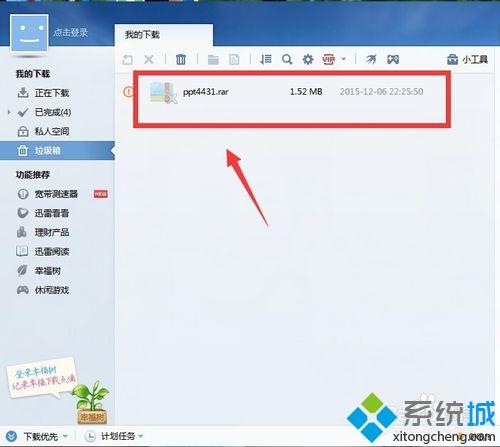
4、我们需要选中这个已经删除到垃圾箱的文件,点击它;
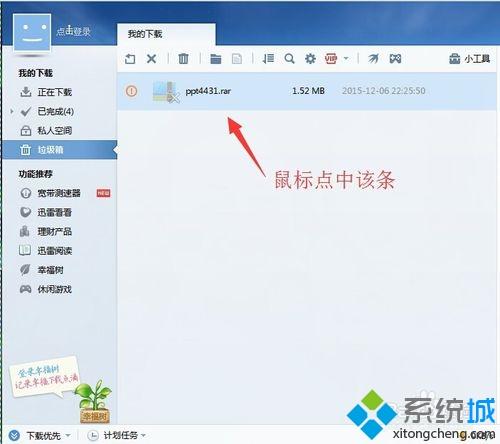
5、选中这个下载文件以后,上面的菜单变成可操作功能,点击删除;
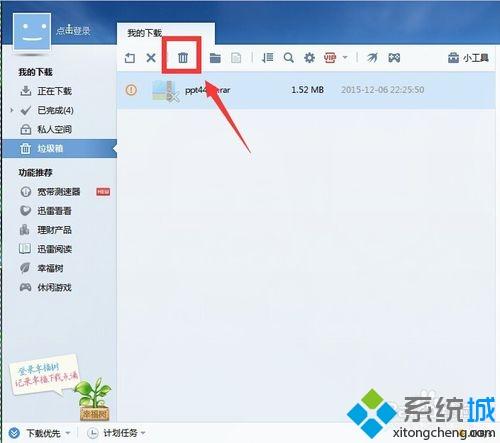
6、点击删除图标以后,页面提示是否需要清空垃圾箱,我们点击确定即可。
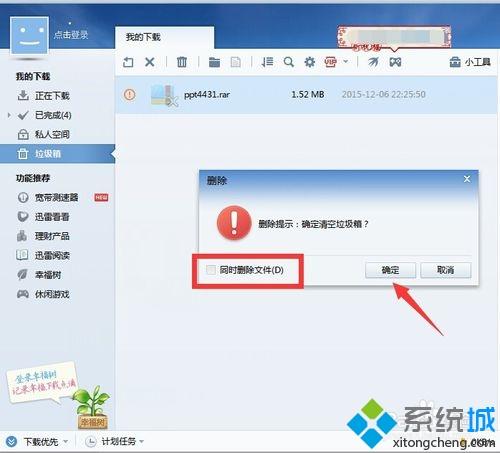
关于win7系统怎么清空迅雷垃圾箱就给大家介绍到这边了,大家可以参照上面的方法来进行操作吧。
相关教程:迅雷检查文件完整性怎样恢复刚刚删除的垃圾箱迅雷任务异常恢复垃圾箱清空的文件我告诉你msdn版权声明:以上内容作者已申请原创保护,未经允许不得转载,侵权必究!授权事宜、对本内容有异议或投诉,敬请联系网站管理员,我们将尽快回复您,谢谢合作!











